Шрифты играют важную роль в дизайне любого приложения на Android. Оригинальный и уникальный шрифт может придать вашему приложению индивидуальность и выделить его среди других. Создание собственного шрифта на Android может показаться сложной задачей, но на самом деле это достаточно просто, особенно с использованием инструментов, предоставляемых платформой.
В этой подробной инструкции мы рассмотри все необходимые шаги для создания собственного уникального шрифта на Android. Мы покажем, как использовать Android Studio и шрифты в формате TrueType или OpenType.
Первым шагом является подготовка шрифта. Вы можете использовать существующий шрифт, который вам нравится, или создать свой собственный шрифт. Если вы создаете свой собственный шрифт, убедитесь, что он в формате TrueType или OpenType.
Затем вам потребуется скачать и установить Android Studio, которая предоставляет инструменты и ресурсы для создания приложений под Android. После установки Android Studio, откройте его и создайте новый проект.
Как создать уникальный шрифт на Android: подробная инструкция
Шрифты играют важную роль в создании уникального дизайна приложений под Android. Создание собственного шрифта может помочь вам выделиться среди остальных приложений и придать вашему приложению индивидуальность. В этой подробной инструкции мы расскажем, как создать уникальный шрифт на Android.
Шаг 1: Подготовка дизайна шрифта
Первым шагом в создании уникального шрифта является подготовка дизайна шрифта. Рекомендуется использовать графический редактор, такой как Adobe Illustrator или Sketch, для создания дизайна каждого символа шрифта.
| Символ | Дизайн |
|---|---|
| А |  |
| Б |  |
| В |  |
Шаг 2: Конвертация в шрифтовой формат
После создания дизайна всех символов шрифта, следующим шагом является конвертация их в шрифтовой формат. Существует несколько инструментов, таких как FontForge или Glyphs, которые позволяют конвертировать дизайн символов в формат шрифта, такой как TrueType или OpenType.
Шаг 3: Включение шрифта в проект Android
После того как вы создали шрифтовой файл, вы можете включить его в свой проект Android. Для этого создайте папку "assets" в каталоге "main" вашего проекта и поместите в нее файл шрифта.
Шаг 4: Использование шрифта в приложении
Теперь, когда ваш шрифт включен в проект Android, вы можете использовать его в своем приложении. Для этого вам нужно создать экземпляр объекта Typeface, указав путь к файлу шрифта, и применить его к нужным элементам пользовательского интерфейса, таким как TextView или Button.
Пример кода:
Typeface customFont = Typeface.createFromAsset(getAssets(), "my_custom_font.ttf");
TextView textView = (TextView) findViewById(R.id.text_view);
textView.setTypeface(customFont); Шаг 5: Проверка и настройка шрифта
После применения шрифта к вашим элементам пользовательского интерфейса, рекомендуется проверить, что шрифт отображается корректно на разных устройствах и разрешениях экрана. Вы также можете настроить параметры шрифта с помощью методов Typeface, таких как setStyle() или setLetterSpacing().
Поздравляем! Теперь вы знаете, как создать уникальный шрифт на Android. Используйте эту инструкцию, чтобы добавить индивидуальность и оригинальность вашему приложению!
Шаг 1: Установка Android Studio
Для установки Android Studio выполните следующие действия:
| Шаг | Действие |
| 1 | Перейдите на официальный сайт Android Studio (https://developer.android.com/studio). |
| 2 | Нажмите кнопку "Download", чтобы скачать установщик Android Studio. |
| 3 | Запустите скачанный установщик и следуйте инструкциям по установке. Установщик загрузит и установит необходимые компоненты, включая JDK (Java Development Kit), если они не установлены на вашем компьютере. |
| 4 | После успешной установки запустите Android Studio. |
После запуска Android Studio вас попросят выбрать конфигурацию для установки. Рекомендуется выбрать "Standard" конфигурацию, которая включает в себя все необходимые компоненты для разработки Android-приложений.
Android Studio предоставляет богатый набор инструментов и возможностей для разработки приложений на платформе Android, включая мощный редактор макетов, интегрированный отладчик, систему симуляции устройств и многое другое. После установки вы будете готовы к созданию уникального шрифта на Android.
Шаг 2: Создание проекта в Android Studio
Прежде всего, убедитесь, что вы установили Android Studio на свой компьютер. Запустите Android Studio и выберите "Create New Project" в главном меню.
Затем укажите имя проекта и выберите папку, в которой будет располагаться проект. Нажмите "Next", чтобы перейти к настройке устройства.
Выберите минимальную версию ОС Android, с которой ваш шрифт должен быть совместим. Установите параметры остальных настроек по умолчанию и нажмите "Finish".
После завершения этого шага, Android Studio создаст новый проект и откроет его в среде разработки. Вам потребуется некоторое время, чтобы ознакомиться с интерфейсом и структурой проекта.
Теперь вы готовы приступить к созданию и настройке вашего уникального шрифта на Android!
Шаг 3: Добавление шрифта в проект
После того, как вы создали и настроили шрифт, вам нужно добавить его в свой проект Android. Для этого выполните следующие шаги:
- Скопируйте файл шрифта в папку assets вашего проекта. Если папки assets нет, создайте ее в корне проекта.
- Откройте файл app/build.gradle в корне проекта и добавьте следующий код внутри блока android:
android {
...
sourceSets {
main {
assets.srcDirs = ['src/main/assets', 'src/main/assets/']
}
}
}
- Откройте файл MainActivity.java или файл активности, в которой вы планируете использовать шрифт.
- Добавьте следующий код в метод onCreate активности:
Typeface typeface = Typeface.createFromAsset(getAssets(), "имя_шрифта.ttf");
TextView textView = findViewById(R.id.textview);
textView.setTypeface(typeface);
Замените имя_шрифта.ttf на имя вашего шрифта. Если вы продолжаете использовать файл шрифта с именем myfont.ttf, код будет выглядеть следующим образом:
Typeface typeface = Typeface.createFromAsset(getAssets(), "myfont.ttf");
TextView textView = findViewById(R.id.textview);
textView.setTypeface(typeface);
После добавления этого кода шрифт будет применен к текстовому элементу TextView с идентификатором textview.
Теперь вы успешно добавили свой уникальный шрифт в ваш проект Android!
Шаг 4: Настройка шрифта в XML-файлах
После того, как вы подготовили свой уникальный шрифт, необходимо настроить его использование в XML-файлах вашего проекта Android.
1. В каждом XML-файле, где вы хотите использовать ваш уникальный шрифт, добавьте следующую строку кода:
<TextView
android:layout_width="wrap_content"
android:layout_height="wrap_content"
android:text="Ваш текст"
android:fontFamily="@font/название_вашего_шрифта" />
Замените "название_вашего_шрифта" на имя файла, который вы использовали при сохранении шрифта в папке "res/font".
2. Также можно настроить использование вашего уникального шрифта в других элементах интерфейса, например, в кнопках:
<Button
android:layout_width="wrap_content"
android:layout_height="wrap_content"
android:text="Ваш текст"
android:fontFamily="@font/название_вашего_шрифта" />
3. После того, как вы добавите эту строку кода в нужные элементы интерфейса, ваш уникальный шрифт будет автоматически применяться к ним при запуске приложения.
Теперь ваш уникальный шрифт успешно настроен в XML-файлах проекта Android и будет применяться к нужным элементам интерфейса. Таким образом, вы создали уникальный шрифт, который придаст вашему приложению индивидуальный стиль и узнаваемость.
Не забудьте сохранить изменения в XML-файлах и пересобрать ваше приложение перед тестированием.
Шаг 5: Применение шрифта в коде Java
Когда вы подготовили свой уникальный шрифт и добавили его в проект Android, осталось только применить его в коде Java вашего приложения. Вам потребуется найти соответствующий элемент в пользовательском интерфейсе и задать ему новый шрифт.
Вот пример того, как это можно сделать:
- Найдите элемент в пользовательском интерфейсе, который вы хотите изменить, например, текстовое поле или кнопку.
- Создайте объект Typeface, передав в него путь к вашему файлу шрифта:
- Примените новый шрифт к элементу, используя метод setTypeface:
- После этого шрифт будет применен к выбранному элементу. Вы можете повторить эти шаги для всех элементов, к которым хотите применить свой уникальный шрифт.
Typeface customFont = Typeface.createFromAsset(getAssets(), "fonts/your_custom_font.ttf");yourTextView.setTypeface(customFont);Теперь ваше приложение будет использовать созданный вами уникальный шрифт, что поможет отличить его от других приложений и добавит оригинальности пользовательскому интерфейсу.
Шаг 6: Тестирование шрифта на устройстве или эмуляторе
После создания уникального шрифта для Android необходимо протестировать его на устройстве или в эмуляторе, чтобы убедиться, что он отображается корректно. Для этого следуйте инструкциям ниже:
- Подключите устройство к компьютеру или запустите эмулятор Android.
- Откройте проект в Android Studio и найдите файл макета, где будет использоваться новый шрифт.
- Внесите необходимые изменения в файл макета, чтобы использовать новый шрифт. Например, можно добавить атрибут "android:typeface" к соответствующему элементу интерфейса и указать путь к файлу шрифта.
- Запустите приложение на устройстве или эмуляторе и проверьте, как отображается текст с новым шрифтом. Убедитесь, что шрифт отображается корректно и выглядит так, как вы задумали.
Если шрифт не отображается или отображается некорректно, проверьте следующие возможные причины:
- Проверьте путь к файлу шрифта и убедитесь, что он указан правильно. Убедитесь, что файл шрифта находится в папке "assets" вашего проекта.
- Убедитесь, что вы правильно задали атрибут "android:typeface" в файле макета.
- Проверьте совместимость шрифта с выбранной версией Android SDK и устройства или эмулятора, на котором вы тестируете приложение.
- Попробуйте перезапустить приложение и устройство или эмулятор, чтобы обновить шрифтовое кэширование.
После успешного тестирования шрифта на устройстве или эмуляторе вы можете быть уверены, что ваше приложение будет показывать ваш уникальный шрифт так, как задумано.